Khế ước vay
2 năm trướcTHÊM KHẾ ƯỚC VAY
Bài viết hướng dẫn khai báo các Khế ước vay phát sinh trước và sau ngày bắt đầu sử dụng phần mềm.
1. Truy cập Giao diện Khế ước vay
Đăng nhập tài khoản Kaike, truy cập menu Tổng hợp, chọn Khế ước vay.

Bấm chọn [Thêm] để hiển thị bảng nhập khế ước vay
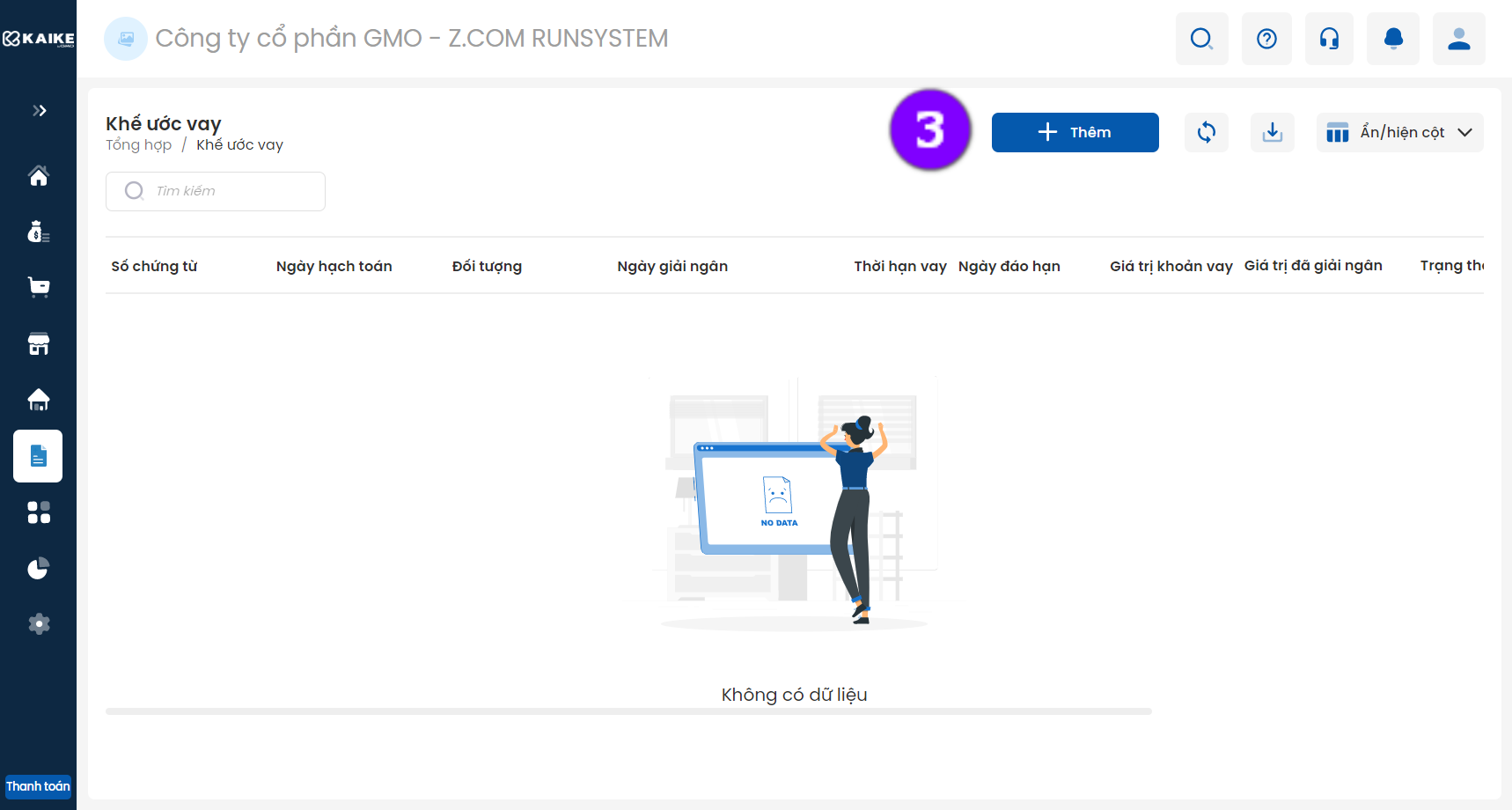
2. Thêm thông tin khế ước vay cũ
Hiển thị bảng thêm khế ước vay. Đối với khế ước vay cũ, phát sinh trước khi sử dụng phần mềm, người dùng thao tác như sau:
- Loại khế ước: Chọn Khế ước cũ.
- Thông tin chung: Nhập thông tin chung của khế ước vay(Theo ảnh 2.1)
- Thông tin giải ngân: Nhập thông tin giải ngân (Theo ảnh 2.1)
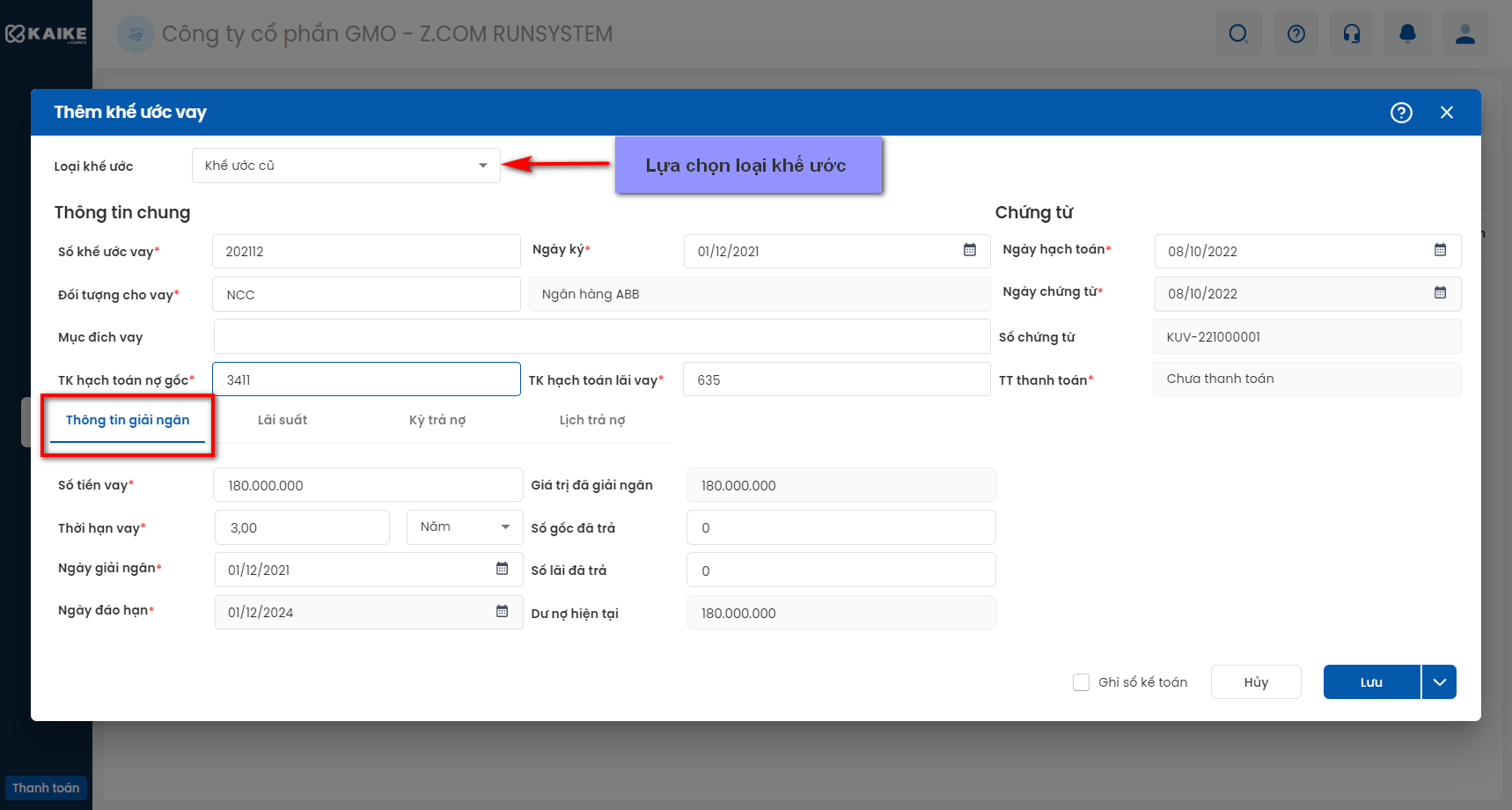
- Lãi suất: Lựa chọn các thông tin lãi suất trong hợp động kế ước vay. Sau đó, bấm nút [Thêm dòng] để hiện dòng nhập thông tin lãi suất. (Theo ảnh 2.2)

- Kỳ trả nợ: Lựa chọn các kỳ trả nợ trong hợp động kế ước vay. (Theo ảnh 2.3)
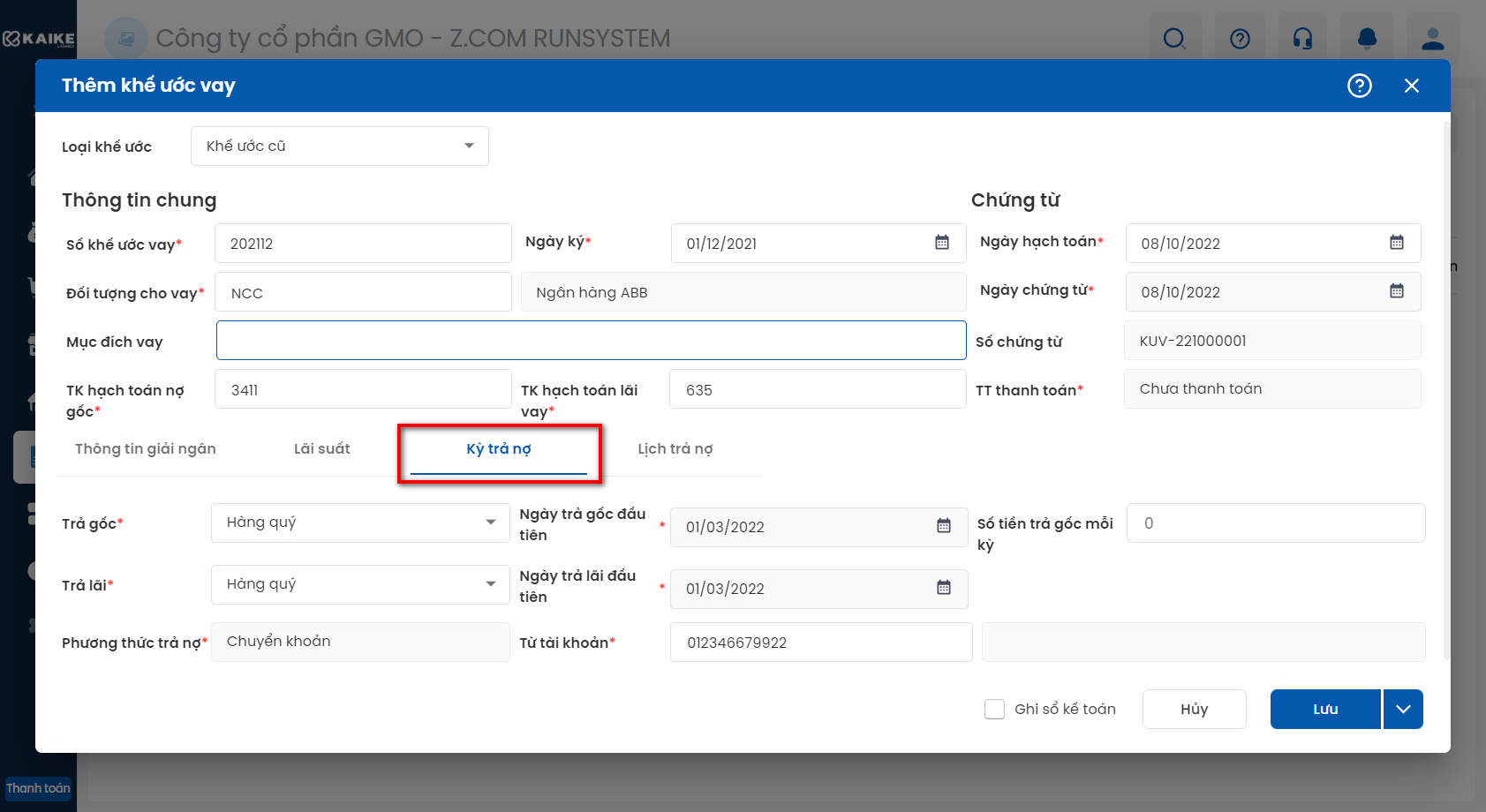
- Lịch trả nợ: Người dùng có thể theo dõi lịch trả nợ theo thông tin đã nhập tại các mục trước đó.
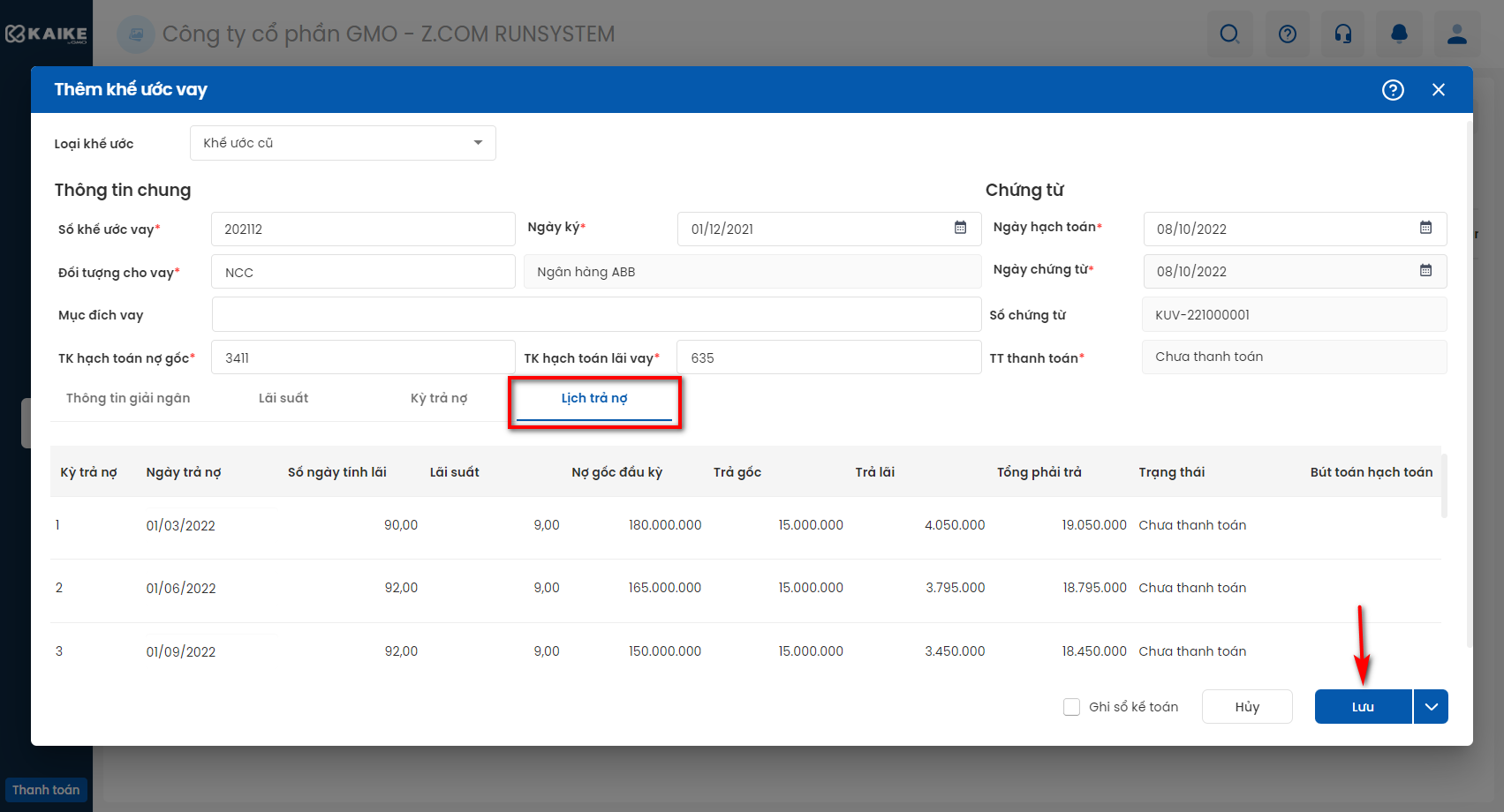
Sau khi kiểm tra chính xác các dữ liệu, người dùng bấm chọn [Lưu].
Lưu ý: Đối với nút [Ghi sổ kế toán], Người dùng cần kiểm tra chính xác các thông tin trước khi bấm vào chức năng này. Hoặc đến cuối kỳ kế toán bấm ghi sổ kế toán. Bởi hệ thống sẽ không cho phép người dùng sửa/xóa thông tin sau khi ghi sổ kế toán.
3. Thêm thông tin khế ước vay mới
Hiển thị bảng thêm khế ước vay. Đối với khế ước vay mới, phát sinh trong quá trình sử dụng phần mềm, người dùng thao tác như sau:
- Loại khế ước: Chọn Khế ước cũ.
- Thông tin chung: Nhập thông tin chung của khế ước vay(Theo ảnh 3.1)
- Thông tin giải ngân: Nhập thông tin giải ngân (Theo ảnh 3.1)
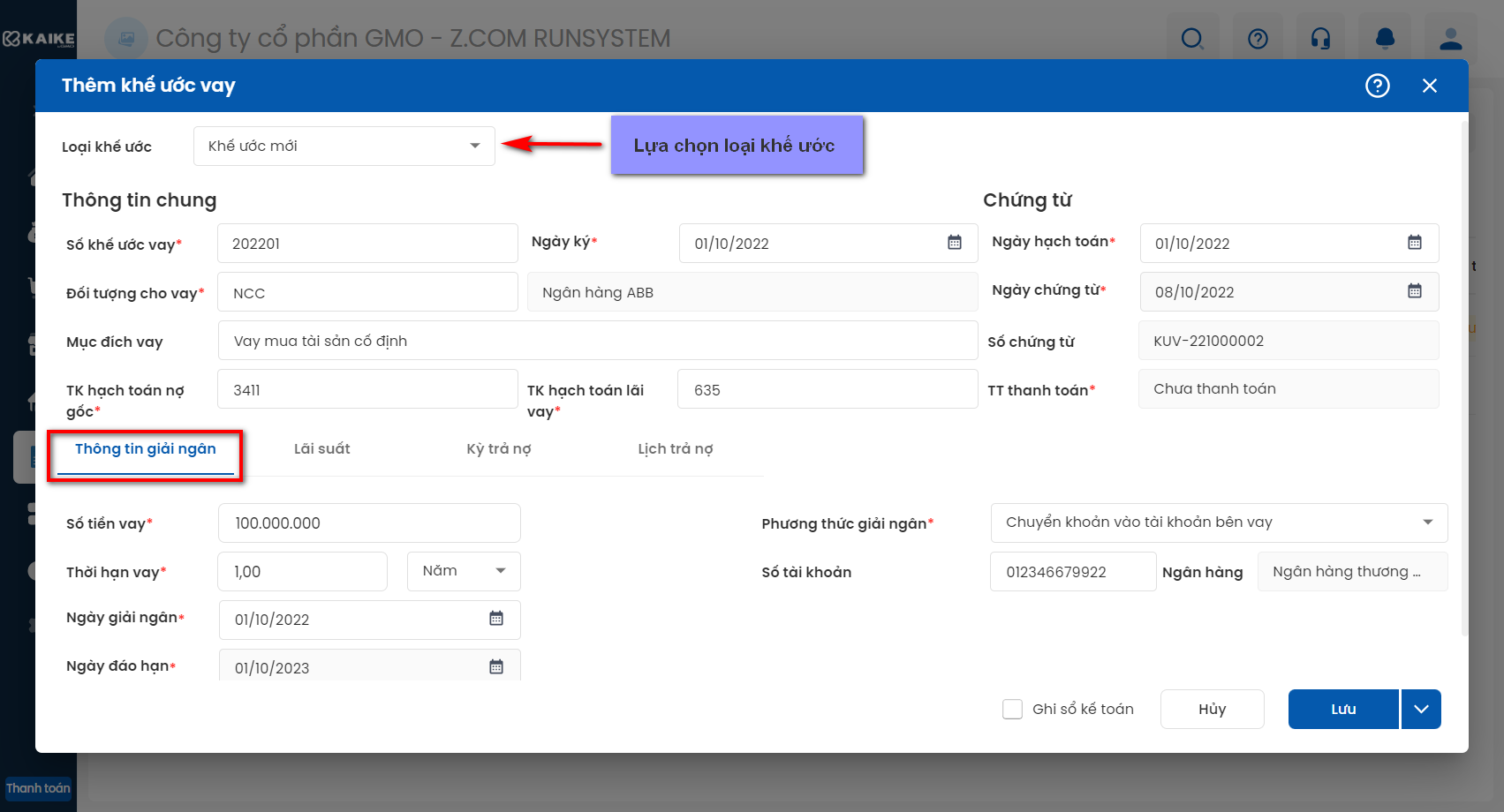
- Lãi suất: Lựa chọn các thông tin lãi suất trong hợp động kế ước vay. Sau đó, bấm nút [Thêm dòng] để hiện dòng nhập thông tin lãi suất. (Theo ảnh 3.2)
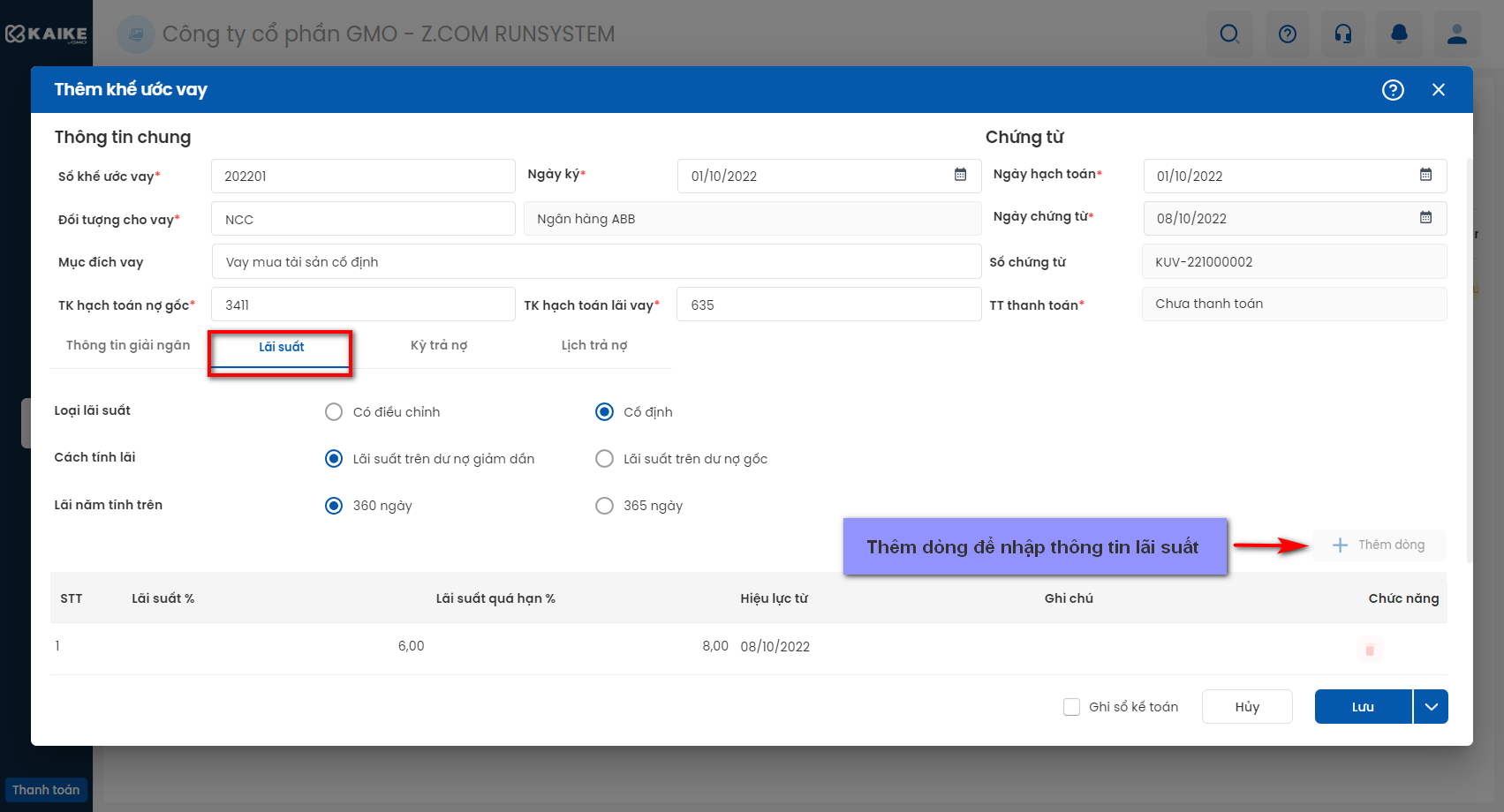
- Kỳ trả nợ: Lựa chọn các kỳ trả nợ trong hợp động kế ước vay. (Theo ảnh 2.3)
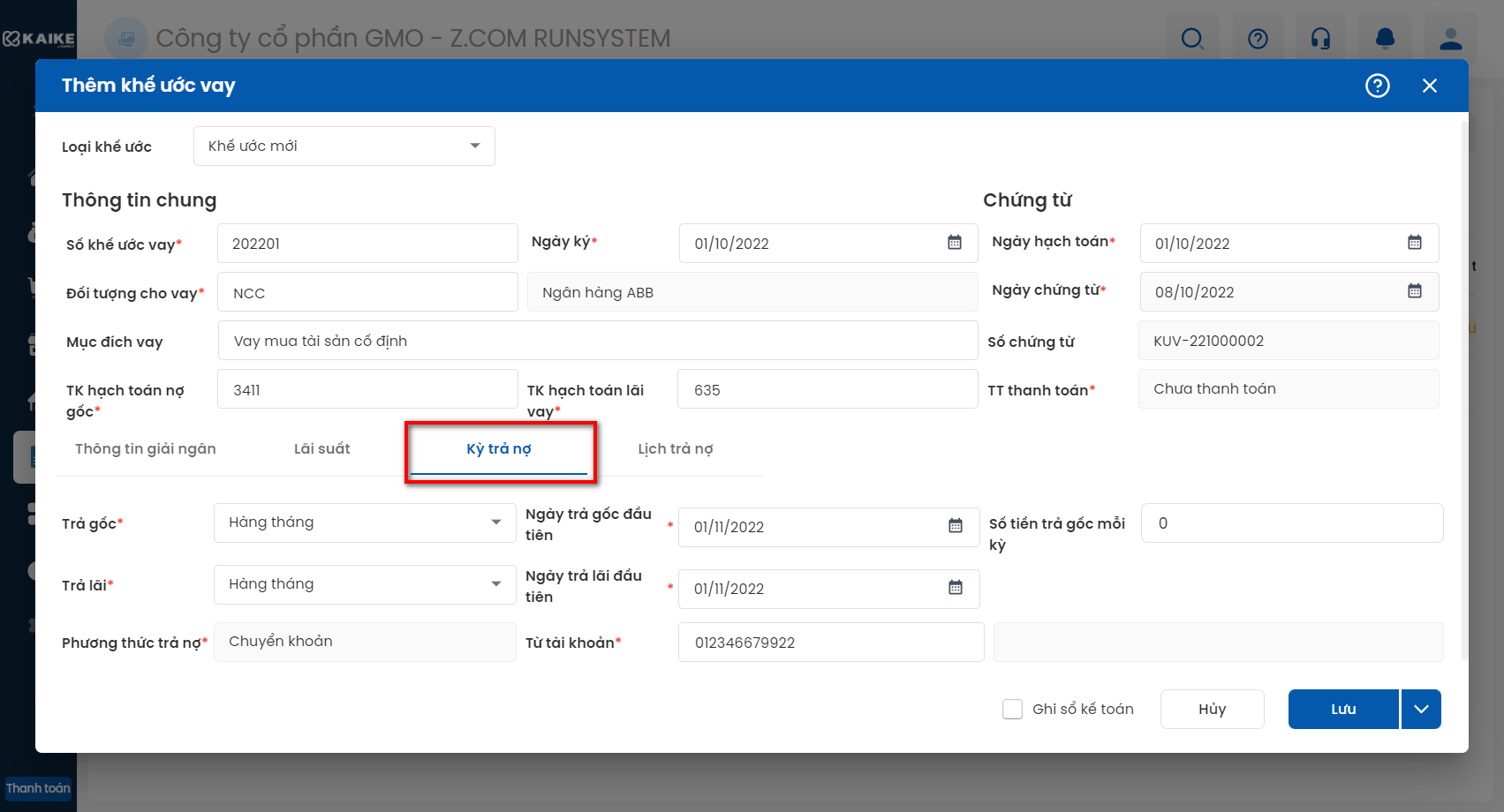
- Lịch trả nợ: Người dùng có thể theo dõi lịch trả nợ theo thông tin đã nhập tại các mục trước đó.
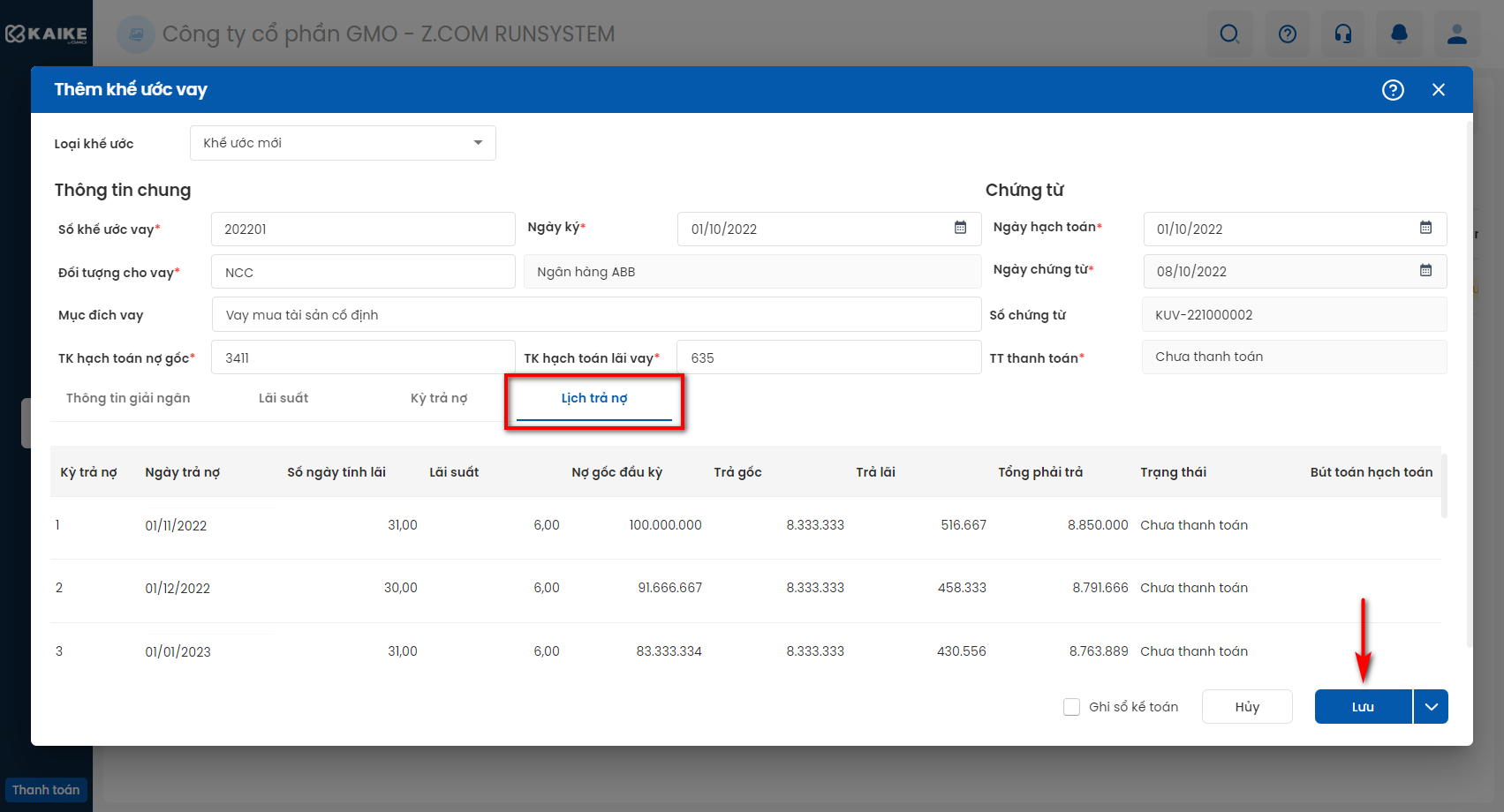
Sau khi kiểm tra chính xác các dữ liệu, người dùng bấm chọn [Lưu].
Lưu ý: Đối với nút [Ghi sổ kế toán], Người dùng cần kiểm tra chính xác các thông tin trước khi bấm vào chức năng này. Hoặc đến cuối kỳ kế toán bấm ghi sổ kế toán. Bởi hệ thống sẽ không cho phép người dùng sửa/xóa thông tin sau khi ghi sổ kế toán.
4. Tạo khế ước vay thành công
Thông tin các khế ước vay đã tạo sẽ hiển thị ngoài màn hình danh sách Khế ước vay. Khi chưa chọn Ghi sổ kế toán, người dùng hoàn toàn có thể truy cập lại để chỉnh sửa các thông tin khế ước vay.

Danh mục

-
Trang chủ
-
Kaike Free
- Đổi mật khẩu trong phần mềm Kaike
- Báo cáo kết quả hoạt động kinh doanh
- Báo cáo tình hình tài chính
- Tính lãi/lỗ
- Sổ chi tiết các tài khoản
- Chứng từ bán hàng
- Trang tổng quan tài chính
- Quy tắc đánh số chứng từ
- Định dạng số
- Thiết lập vật tư hàng hóa
- Thiết lập chung
- Thông tin công ty
- Sổ nhật ký - Sổ cái
- Báo cáo chi tiết tồn kho
- Báo cáo tổng hợp tồn kho
- Sổ chi tiết công nợ nhà cung cấp
- Tổng hợp công nợ trả nhà cung cấp
- Báo cáo chi tiết công nợ khách hàng
- Tổng hợp công nợ phải thu khách hàng
- Báo cáo tiền gửi ngân hàng
- Sổ quỹ tiền mặt
- Bảng cân đối tài khoản
- Giảm giá hàng bán
- Trả lại hàng bán
- Hướng dẫn lấy lại mật khẩu
- Thêm người sử dụng trong phần mềm
- Giảm giá hàng mua
- Trả lại hàng mua
- Đăng ký sử dụng và khởi tạo công ty - Kaike Free
- Kiểm kê tài sản cố định
- Ghi giảm tài sản cố định
- Ghi tăng tài sản cố định
- Phiếu xuất kho
- Sổ tài sản cố định
- Giá xuất kho
- Tính khấu hao TSCĐ
- Kiểm kê kho
- Phiếu kế toán
- Xuất hóa đơn
- Phiếu nhập kho
- Đơn mua hàng
- Chứng từ mua hàng
- Nhận hóa đơn
- Số dư đầu kỳ tồn kho vật tư hàng hóa
- Danh mục Mẫu số hóa đơn
- Số dư đầu kỳ công nợ nhà cung cấp
- Số dư đầu kỳ công nợ khách hàng
- Đơn bán hàng
- Số dư đầu kỳ công nợ nhân viên
- Số dư tài khoản ngân hàng
- Số dư đầu kỳ tài khoản kế toán
- Báo có
- Báo nợ
- Phiếu chi
- Phiếu thu
- Tài khoản kế toán
- Danh mục Cơ cấu tổ chức
- Danh mục Nhà cung cấp
- Danh mục Khách hàng
- Danh mục Đối tượng tập hợp chi phí
- Danh mục Điều khoản thanh toán
- Danh mục Khoản mục chi phí
- Danh mục Nhóm đối tượng
- Danh mục Ngân hàng
- Danh mục Tài khoản ngân hàng
- Danh mục Loại tài sản cố định
- Danh mục Đơn vị tính
- Danh mục Nhóm sản phẩm
- Danh mục Kho
- Danh mục Vật tư hàng hóa
- Danh mục Nhân viên
-
Trang chủ - Kaike Basic
-
Tiền
-
Kaike Basic
- Đổi mật khẩu trong phần mềm Kaike
- Sổ nhật ký chi tiền gửi
- Sổ nhật ký bán hàng
- Sổ nhật ký mua hàng
- Đối soát chứng từ bán hàng
- Báo cáo lưu chuyển tiền tệ
- Sổ nhật ký chi tiền mặt
- Điều chuyển TSCĐ
- Quản lý người dùng
- Quy tắc đánh số chứng từ
- Thiết lập chung
- Thiết lập vật tư hàng hóa
- Định dạng số
- Thông tin công ty
- Bảng cân đối tài khoản
- Báo cáo kết quả hoạt động kinh doanh
- Báo cáo tình hình tài chính
- Báo cáo tiền gửi ngân hàng
- Tổng hợp công nợ trả nhà cung cấp
- Sổ chi tiết công nợ nhà cung cấp
- Báo cáo tổng hợp tồn kho
- Báo cáo chi tiết tồn kho
- Tính lãi/lỗ
- Sổ chi tiết các tài khoản
- Danh mục Tài khoản
- Danh mục Cơ cấu tổ chức
- Loại tài sản cố định
- Đối tượng tập hợp chi phí
- Khoản mục chi phí
- Danh mục Tài khoản ngân hàng
- Danh mục Ngân hàng
- Danh mục Điều khoản thanh toán
- Số dư tài khoản ngân hàng
- Số dư đầu kỳ công nợ khách hàng
- Số dư đầu kỳ công nợ nhà cung cấp
- Số dư đầu kỳ công nợ nhân viên
- Danh mục Vật tư hàng hóa
- Số dư đầu kỳ tồn kho vật tư hàng hóa
- Danh mục kho
- Danh mục nhóm sản phẩm
- Danh mục Đơn vị tính
- Danh mục Khách hàng
- Danh mục nhà cung cấp
- Danh mục Nhân viên
- Danh mục Nhóm đối tượng
- Phiếu kế toán
- Ghi tăng tài sản cố định
- Tính khấu hao TSCĐ
- Ghi giảm tài sản cố định
- Sổ tài sản cố định
- Kiểm kê tài sản cố định
- Phiếu nhập kho
- Phiếu xuất kho
- Kiểm khê kho
- Giá xuất kho
- Đơn bán hàng
- Chứng từ bán hàng
- Xuất hóa đơn
- Trả lại hàng bán
- Giảm giá hàng bán
- Đơn mua hàng
- Chứng từ mua hàng
- Nhận hóa đơn
- Trả lại hàng mua
- Giảm giá hàng mua
- Báo có
- Phiếu chi
- Phiếu thu
- Sổ theo dõi CCDC
- Kiểm kê công cụ dụng cụ
- Phân bổ CCDC
- Ghi tăng công cụ dụng cụ
- Báo nợ
- Khế ước vay
- Hướng dẫn thanh toán phần mềm Kaike Professional
- Ghi giảm công cụ dụng cụ
- Đăng ký sử dụng và khởi tạo công ty
- Trang tổng quan tài chính
- Hướng dẫn lấy lại mật khẩu
-
Tiền - Kaike Basic
-
Mua hàng
-
Mua hàng - Kaike Basic
-
Bán hàng
-
Bán hàng - Kaike Basic
-
Tồn kho
-
Tồn kho - Kaike Basic
-
Tổng hợp
-
Tổng hợp - Kaike Basic
-
Danh mục
- Số dư đầu kỳ tồn kho vật tư hàng hóa
- Danh mục Mẫu số hóa đơn
- Số dư đầu kỳ công nợ nhà cung cấp
- Số dư đầu kỳ công nợ khách hàng
- Số dư đầu kỳ công nợ nhân viên
- Số dư tài khoản ngân hàng
- Số dư đầu kỳ tài khoản kế toán
- Tài khoản kế toán
- Danh mục Cơ cấu tổ chức
- Danh mục Nhà cung cấp
- Danh mục Khách hàng
- Danh mục Đối tượng tập hợp chi phí
- Danh mục Điều khoản thanh toán
- Danh mục Khoản mục chi phí
- Danh mục Nhóm đối tượng
- Danh mục Ngân hàng
- Danh mục Tài khoản ngân hàng
- Danh mục Loại tài sản cố định
- Danh mục Đơn vị tính
- Danh mục Nhóm sản phẩm
- Danh mục Kho
- Danh mục Vật tư hàng hóa
- Danh mục Nhân viên
-
Danh mục - Kaike Basic
- Danh mục Tài khoản
- Danh mục Cơ cấu tổ chức
- Loại tài sản cố định
- Đối tượng tập hợp chi phí
- Khoản mục chi phí
- Danh mục Tài khoản ngân hàng
- Danh mục Ngân hàng
- Danh mục Điều khoản thanh toán
- Số dư tài khoản ngân hàng
- Số dư đầu kỳ công nợ khách hàng
- Số dư đầu kỳ công nợ nhà cung cấp
- Số dư đầu kỳ công nợ nhân viên
- Danh mục Vật tư hàng hóa
- Số dư đầu kỳ tồn kho vật tư hàng hóa
- Danh mục kho
- Danh mục nhóm sản phẩm
- Danh mục Đơn vị tính
- Danh mục Khách hàng
- Danh mục nhà cung cấp
- Danh mục Nhân viên
- Danh mục Nhóm đối tượng
-
Báo cáo
- Báo cáo kết quả hoạt động kinh doanh
- Báo cáo tình hình tài chính
- Tính lãi/lỗ
- Sổ chi tiết các tài khoản
- Sổ nhật ký - Sổ cái
- Báo cáo chi tiết tồn kho
- Báo cáo tổng hợp tồn kho
- Sổ chi tiết công nợ nhà cung cấp
- Tổng hợp công nợ trả nhà cung cấp
- Báo cáo chi tiết công nợ khách hàng
- Tổng hợp công nợ phải thu khách hàng
- Báo cáo tiền gửi ngân hàng
- Sổ quỹ tiền mặt
- Bảng cân đối tài khoản
-
Báo cáo - Kaike Basic
- Sổ nhật ký chi tiền gửi
- Sổ nhật ký bán hàng
- Sổ nhật ký mua hàng
- Báo cáo lưu chuyển tiền tệ
- Sổ nhật ký chi tiền mặt
- Bảng cân đối tài khoản
- Báo cáo kết quả hoạt động kinh doanh
- Báo cáo tình hình tài chính
- Báo cáo tiền gửi ngân hàng
- Tổng hợp công nợ trả nhà cung cấp
- Sổ chi tiết công nợ nhà cung cấp
- Báo cáo tổng hợp tồn kho
- Báo cáo chi tiết tồn kho
- Tính lãi/lỗ
- Sổ chi tiết các tài khoản
-
Cài đặt
-
Cài đặt - Kaike Basic
-
Khác - Kaike Basic
